
Использование AirPrint
В данном разделе описываются необходимые параметры для использования AirPrint, а также операции печати, сканирования и отправки факсов с устройств Apple.
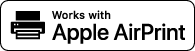
Параметры AirPrint |
Функции AirPrint |
Поиск и устранение неисправностей |
Настройка параметров AirPrint
Можно зарегистрировать информацию, используемую для идентификации аппарата, например имя аппарата и место его установки. Параметры, необходимые для использования функции AirPrint, можно настроить дистанционно с помощью Remote UI (Удаленный ИП).
Настройка параметров через Remote UI (Удаленный ИП)
1
Запустите Remote UI (Удаленный ИП) и войдите в систему в качестве администратора системы. Запуск Remote UI (Удаленный ИП)
2
Выберите команду [Settings/Registration].
В этом разделе для мобильных устройств iPad, iPhone или iPod touch под «щелкнуть/нажать» подразумевается «коснуться».
3
Нажмите [Network Settings]  [AirPrint Settings].
[AirPrint Settings].
 [AirPrint Settings].
[AirPrint Settings].4
Укажите необходимые параметры и нажмите кнопку [OK].
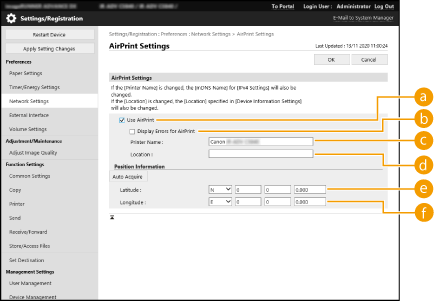
 [Use AirPrint]
[Use AirPrint]Установите этот флажок для активации AirPrint. Чтобы отключить AirPrint, снимите флажок.
 [Display Errors for AirPrint]
[Display Errors for AirPrint]Если при печати через AirPrint с файлом печати возникает проблема и он печатается неправильно, с помощью этого параметра можно выбрать, появляется ли экран ошибок на панели управления.
 [Printer Name]
[Printer Name]Введите имя аппарата. Если имя mDNS уже зарегистрировано в разделе [mDNS Settings] ([Network Settings] в [Preferences] (Settings/Registration)), отображается зарегистрированное имя.
 [Location]
[Location]Введите местоположение аппарата. Если оно уже зарегистрировано в разделе [Device Information Settings] ([Device Management] в [Management Settings] (Settings/Registration)), отображается зарегистрированное имя.
 [Latitude]
[Latitude]Укажите географическую широту аппарата.
 [Longitude]
[Longitude]Укажите географическую долготу аппарата.
5
Перезапустите аппарат.
Выключите аппарат, подождите не менее 10 с, а затем снова включите его.
Настройка параметров с помощью сенсорного дисплея
1
Нажмите  (Параметры/регистрация).
(Параметры/регистрация).
 (Параметры/регистрация).
(Параметры/регистрация).2
Нажмите кнопку <Вход в систему>.
Введите ИД администратора системы и PIN-код системы.
3
Нажмите кнопки <Предпочтения>  <Сеть>
<Сеть>  <Использовать AirPrint>.
<Использовать AirPrint>.
 <Сеть>
<Сеть>  <Использовать AirPrint>.
<Использовать AirPrint>.4
Нажмите <Вкл.>  <OK>.
<OK>.
 <OK>.
<OK>. |
При выборе [Use AirPrint] следующие параметры в разделе <Параметры TCP/IP> должны иметь значение <Вкл.>.Использовать HTTP Параметры печати IPP Использовать mDNS IPv4 Использовать mDNS IPv6 Использ. сканирование сетевого соединения |
 |
Если изменить указанное ранее имя [Printer Name], печать с компьютера Mac, который использовался для печати, может быть невозможна. Это происходит по той причине, что <Имя mDNS> (Настройка параметров DNS) IPv4 также автоматически изменяется. В этом случае необходимо повторно добавить аппарат к Mac. Если используется AirPrint, <Использ. то же имя mDNS, что и mDNS IPv4> фиксируется на <Вкл.> для имени mDNS IPv6. Ввод имени принтера облегчает идентификацию нескольких принтеров, которые поддерживают AirPrint. |
Отображение экрана для AirPrint
Можно также отобразить экран AirPrint, с помощью которого можно не только получить доступ к параметрам AirPrint, но и просматривать информацию о расходных материалах, например бумаге и картридже с тонером. Кроме того, можно настроить параметры функции безопасности.
Отображение с компьютера с ОС Mac
1
Нажмите [System Preferences] на док-панели рабочего стола  [Printers & Scanners].
[Printers & Scanners].
 [Printers & Scanners].
[Printers & Scanners].2
Выберите аппарат и нажмите кнопку [Options & Supplies].
3
Выберите команду [Показать веб-страницу принтера].
4
Вход в Remote UI (Удаленный ИП)
Для изменения настроек AirPrint необходимо войти в качестве администратора.
Настройка экрана для AirPrint
После входа в систему с правами администратора можно изменить параметры AirPrint на странице для AirPrint.
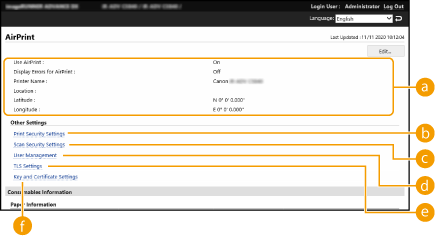
 [AirPrint]
[AirPrint]
Служит для проверки значений, введенных для параметров AirPrint, таких как имя и местоположение аппарата. Чтобы изменить параметры, нажмите кнопку [Edit...].
 [Print Security Settings]
[Print Security Settings]
Укажите необходимые параметры для печати с использованием TLS и аутентификации.
Если параметр <Параметры печати IPP> уже установлен, отображаются имеющиеся параметры. Значения, зарегистрированные в [Print Security Settings], изменяются в соответствии со значениями в <Параметры печати IPP>.
 [Scan Security Settings]
[Scan Security Settings]
Укажите необходимые параметры для сканирования с использованием TLS.
Если параметр <Использовать TLS> уже установлен в <Использ. сканирование сетевого соединения>, отображаются имеющиеся параметры. Значения, зарегистрированные в [Scan Security Settings], изменяются в соответствии со значением в <Использовать TLS> в <Использ. сканирование сетевого соединения>.
 [User Management]
[User Management]
Можно добавлять или править пользователей для аутентификации. Управление пользователями
 [TLS Settings]
[TLS Settings]
Служит для изменения ключа и сертификата, используемых для TLS. Настройка ключа и сертификата для TLS
 [Key and Certificate Settings]
[Key and Certificate Settings]
Служит для генерации и установки ключа и сертификата или для запроса на выдачу сертификата. Настройка ключа и сертификата для TLS
Проверка расходных материалов и версии устройства
Можно проверить информацию об источниках бумаги аппарата, оставшееся количество тонера и версию устройства.
Торговые марки
Apple, Bonjour, iPad, iPhone, iPod touch, Mac, OS X и Safari являются товарными знаками компании Apple Inc. AirPrint и логотип AirPrint являются товарными знаками компании Apple Inc.
iOS является товарным знаком или зарегистрированным товарным знаком Cisco в США и других странах и используется по лицензии.